7 طرق بسيطة لجعل هاتف سامسونج الخاص بك يبدو أقل مللاً

ليس بالضرورة أن يبدو هاتف سامسونج جالاكسي الفاخر مطابقًا تمامًا لأي هاتف آخر في السوق. مع بعض التعديلات البسيطة، يمكنك جعله أكثر خصوصية وأناقة وتميزًا.
أطلقت خرائط Google مجموعة أدوات Google My Maps مع العديد من الأدوات المساعدة المثيرة للاهتمام لدعم المستخدمين الذين يحبون استكشاف الخرائط. إحداها هي وظيفة إعادة رسم المواقع المطلوبة مباشرة على الخريطة وكذلك تحريرها. ستوجهك هذه المقالة إلى رسم الصور على خرائط Google على أجهزة الكمبيوتر والهواتف المزودة بخرائطي.
أولاً ، قم بزيارة صفحة إنشاء الخرائط الشخصية في "خرائطي". ثم انقر فوق الزر " إنشاء خريطة جديدة" .
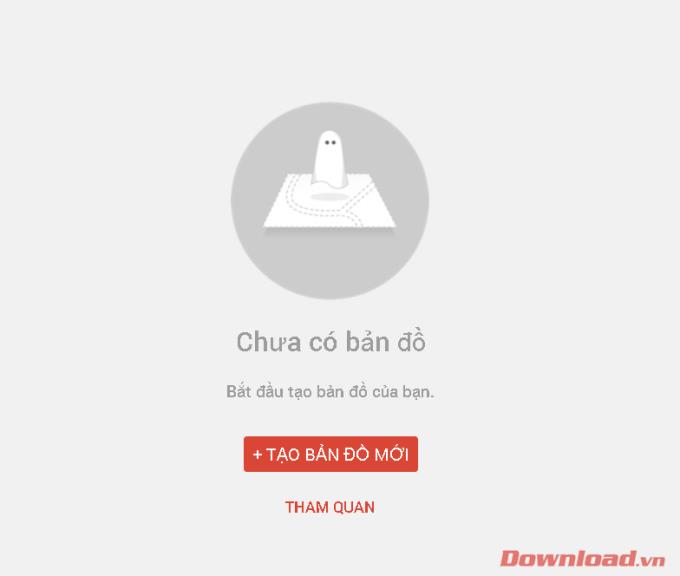
انقر فوق زر إضافة خط على شريط الأدوات لبدء الرسم.
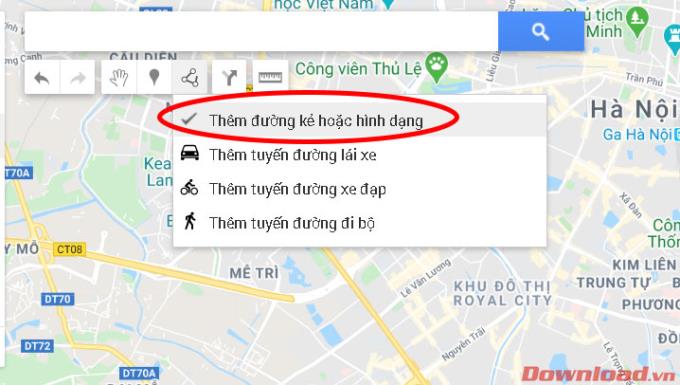
بعد ذلك ، ارسم شكلاً حسب رغبتك في تقسيم المناطق (يجب أن تتطابق نقطتا البداية والنهاية) لإنشاء منطقة. حدود المنطقة:
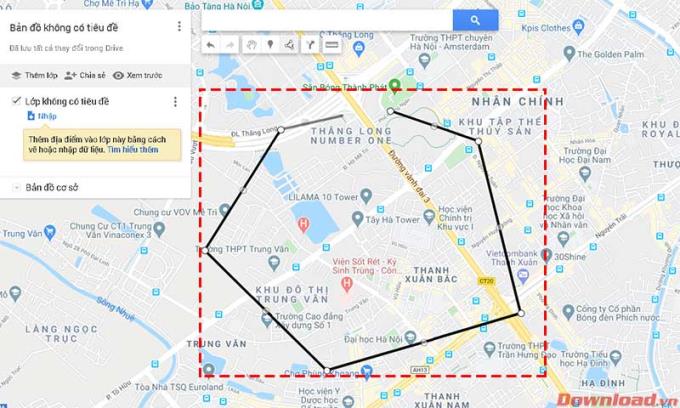
بعد الانتهاء من الرسم ، قم بتسمية المنطقة التي رسمتها للتو ، ثم انقر فوق الزر " حفظ" .
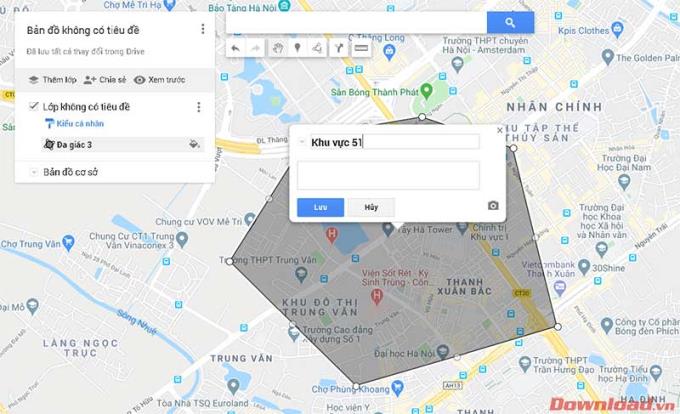
بعد الحفظ ، يمكنك أيضًا تعديله بالنقر فوق المنطقة التي رسمتها للتو. هناك عدد من الأدوات التي يمكنك استخدامها مثل حذف الصور أو إدراج صور المنطقة أو تغيير الألوان. ستحصل أيضًا على مساحة المنطقة التي رسمتها للتو في الجدول.
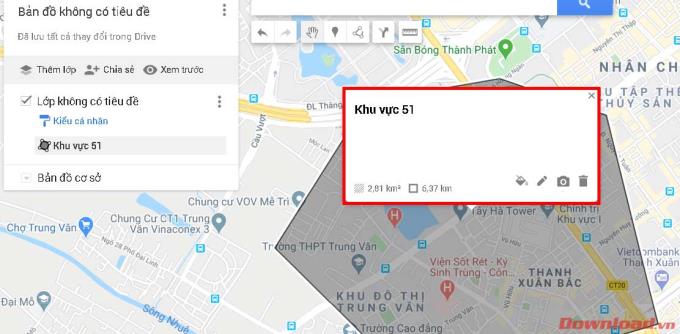
تحتاج أولاً إلى تنزيل تطبيق Google My Maps على هاتفك. هذا التطبيق متاح حاليًا فقط على نظام Android ولكنه لا يدعم نظام iOS الأساسي.
أتمنى لك النجاح!
ليس بالضرورة أن يبدو هاتف سامسونج جالاكسي الفاخر مطابقًا تمامًا لأي هاتف آخر في السوق. مع بعض التعديلات البسيطة، يمكنك جعله أكثر خصوصية وأناقة وتميزًا.
بعد أن سئموا من نظام التشغيل iOS، تحولوا أخيرًا إلى هواتف Samsung، وليس لديهم أي ندم على هذا القرار.
تتيح لك واجهة ويب حساب Apple في متصفحك عرض معلوماتك الشخصية، وتغيير الإعدادات، وإدارة الاشتراكات، والمزيد. ولكن في بعض الأحيان، قد لا تتمكن من تسجيل الدخول لأسباب متعددة.
سيساعدك تغيير DNS على iPhone أو تغيير DNS على Android في الحفاظ على اتصال مستقر وزيادة سرعة اتصال الشبكة والوصول إلى المواقع المحظورة.
عندما تصبح ميزة "العثور على موقعي" غير دقيقة أو غير موثوقة، قم بتطبيق بعض التعديلات لجعلها أكثر دقة عندما تكون هناك حاجة إليها بشدة.
لم يتوقع الكثير من الناس أبدًا أن تصبح الكاميرا الأضعف في هواتفهم سلاحًا سريًا للتصوير الإبداعي.
الاتصال قريب المدى هو تقنية لاسلكية تسمح للأجهزة بتبادل البيانات عندما تكون قريبة من بعضها البعض، عادة في غضون بضعة سنتيمترات.
قدمت Apple ميزة "الطاقة التكيفية"، التي تعمل جنبًا إلى جنب مع وضع الطاقة المنخفضة. كلاهما يُطيل عمر بطارية iPhone، لكنهما يعملان بطرق مختلفة تمامًا.
مع تطبيقات النقر التلقائي، لن تحتاج إلى القيام بالكثير عند لعب الألعاب أو استخدام التطبيقات أو المهام المتاحة على الجهاز.
اعتمادًا على احتياجاتك، من المرجح أن تحصل على مجموعة من الميزات الحصرية الخاصة بـ Pixel تعمل على جهاز Android الحالي لديك.
لا يتضمن الإصلاح بالضرورة حذف صورك أو تطبيقاتك المفضلة؛ حيث يتضمن One UI بعض الخيارات التي تسهل استعادة المساحة.
يتعامل معظمنا مع منفذ شحن هواتفنا الذكية كما لو أن وظيفته الوحيدة هي الحفاظ على شحن البطارية. لكن هذا المنفذ الصغير أقوى بكثير مما يُفترض به.
إذا كنت قد سئمت من النصائح العامة التي لا تنجح أبدًا، فإليك بعض النصائح التي غيّرت بهدوء طريقة التقاط الصور.
إذا كنت تبحث عن هاتف ذكي جديد، فأول ما ستقع عليه عيناك بطبيعة الحال هو ورقة المواصفات. فهي مليئة بمعلومات عن الأداء، وعمر البطارية، وجودة الشاشة.
عند تثبيت تطبيق على جهاز iPhone من مصدر آخر، ستحتاج إلى تأكيد موثوقية التطبيق يدويًا. بعد ذلك، سيتم تثبيت التطبيق على جهاز iPhone الخاص بك للاستخدام.












